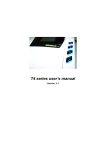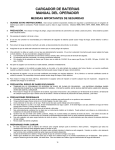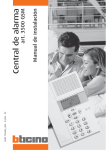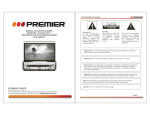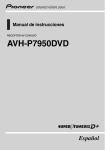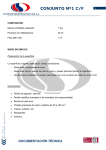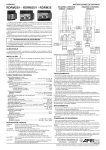Download GUÍA RÁPIDA Premier Alpha Tablet (7") ESTIMADO CLIENTE
Transcript
GUÍA RÁPIDA Premier Alpha Tablet (7") TAB-4352-8G ESTIMADO CLIENTE Con el fin de que obtenga el mayor desempeño de su producto, por favor lea este manual de instrucciones cuidadosamente antes de comenzar a utilizarlo, y guárdelo para su futura referencia. Si necesita soporte adicional, no dude en escribir a: [email protected] PRECAUCIÓN RIESGO DE CHOQUE ELÉCTRICO , NO ABRA Precaución: Para reducir el riesgo de choque eléctrico, no retire la cubierta, no hay partes manipulables por el usuario al interior de la unidad. Refiera todo mantenimiento o intervención técnica a personal técnico calificado. Este símbolo indica la existencia de voltaje peligroso al interior de esta unidad que constituye un riesgo de choque eléctrico. Este símbolo indica que hay importantes instrucciones de operación y mantenimiento en la literatura que acompaña a esta unidad. LÍNEAS DE SERVICIO AL CLIENTE PREMIER Venezuela: Colombia: Panamá: Sitio Web: E-mail: 0800 – ELECTRIC (353-2874) 01-900-331-PEJC (7352) 300-5185 www.premiermundo.com [email protected] NOTA Nos reservamos el derecho de modificar las especificaciones, características y/u operación de esta unidad sin previo aviso, con el fin de continuar las mejoras y desarrollo del mismo. Pagina 1 ÍNDICE PRECAUCIONES ...................................................................................................................................... 3! DESCRIPCIÓN DE LA UNIDAD ................................................................................................................ 4! DESCRIPCIÓN DE LOS ICONOS ............................................................................................................. 5! PREPARACIÓN ......................................................................................................................................... 5! CONEXIONES ........................................................................................................................................... 6! CONECTAR A UN COMPUTADOR ....................................................................................................... 6! CONECTAR A USB / DISPOSITIVO 3G ................................................................................................ 6! CONECTAR A UN VISUALIZADOR ....................................................................................................... 6! NUEVA CONFIGURACIÓN HDMI .......................................................................................................... 6! TARJETA SIM Y TF.................................................................................................................................. 7! ESPECIFICACIONES ................................................................................................................................ 7! ACCESORIOS ........................................................................................................................................... 8! SOLUCIÓN DE PROBLEMAS .................................................................................................................. 8! Pagina 2 PRECAUCIONES Lea atentamente este manual de instrucciones antes de usar la unidad, con el fin de evitar accidentes o daños en la unidad • Mantenga la unidad alejada de altas temperaturas, humedad y polvo. • No deje la unidad en el interior de un vehículo que este bajo la luz del sol sin la apropiada ventilación. • Evite que la unidad se caiga o se golpee fuertemente. Tenga especial cuidado con la pantalla TFT, ya que esta se puede quebrar ante fuertes golpes. • Evite ajustar la unidad a niveles de volumen elevados. • Cargue la batería de la unidad bajo las siguientes condiciones: ! El icono de la batería indica que no hay potencia ! La unidad se apaga automáticamente, y se apaga de nuevo después de reiniciarla. • No desconecte la unidad cuando esta se encuentre subiendo, descargando o formateando, ya que esto puede causar errores de programación. • No desarme la unidad usted mismo. No use alcohol, diluentes o benzina para limpiar la unidad. • No use la unidad en áreas donde los dispositivos electrónicos están prohibidos, como por ejemplo en un avión. • Evite operar la unidad mientras conduce o camina en la calle, ya que esto puede causar accidentes. • El puerto USB solo debe ser usado para transferencia de datos. (Use el cable USB original) • No apague la unidad cuando esta se encuentre conectada al computador o a otro dispositivo • Esta unidad no es resistente al agua. Pagina 3 DESCRIPCIÓN DE LA UNIDAD 1. DC IN: Conecte el adaptador de potencia suministrado por el fabricante 2. Conector de audífonos: Una vez los audífonos estén conectados, el sonido de los parlantes queda inhabilitado 3. Micro USB 4. Ranura para tarjeta Micro SD 5. HDMI: Conecte un dispositivo de visualización externo 6. Reinicializar: haga clic en el agujero para reinicializar el sistema 7. Botón de potencia: presione este botón para encender ó apagar la unidad 8. Indicador de carga 9. MIC: Usado para grabar 10. Botón de volumen 11. Cámara 12. Botón Inicio 13. Botón Menú 14. Botón regresar Pagina 4 DESCRIPCIÓN DE LOS ICONOS Icono Función Ir a la pantalla de inicio USB conectado Volumen + Volumen Señal Salir Configurar unidad PREPARACIÓN • Encender / Apagar la unidad: Presione el Botón de Potencia para apagar o encender la unidad. Notas: ! Cuando la batería tiene poca carga, la unidad se apagara automáticamente. ! Si la unidad es apagada ilegalmente, explorara y reinicializara el disco después de reiniciarla, por lo tanto puede permanecer en pantalla la barra de progreso durante mucho tiempo. ! Advertencia: no apague la unidad mientras un dispositivo USB este conectado, ya que puede no iniciarse de nuevo. • Batería: 1. Si no va a usar la unidad por un periodo de tiempo prolongado, cargue y descargue la batería al menos una vez al mes para evitar que esta se dañe. 2. Esta unidad usa una batería de polímero incorporada, por lo tanto, es necesario que use un cargador especial para cargarla. Conecte la unidad al cargador para iniciar la carga. Cuando la unidad se esta cargando, el indicador de carga es rojo y cuando la batería esta completamente cargada el indicador cambiara a color verde. 3. Apague la unidad cuando no este siendo usada. Para extender la vida útil de la unidad, las dos primeras veces, cárguela cuando la potencia de la batería se haya consumido. 4. Las dos primeras veces, cargue la unidad por 10 horas. Después puede cargar la batería de la unidad solo 3 horas. 5. Después de que la unidad se apaga por batería baja, solo podrá encenderla nuevamente una vez haya conectado el cargador. Pagina 5 CONEXIONES CONECTAR A UN COMPUTADOR Conecte el puerto Micro USB de la unidad al puerto USB de un computador a través de un cable USB, arrastre la barra de estado, seleccione conexión USB para abrir el dispositivo USB y encontrara un HDD móvil en la PC para transferencia de datos. CONECTAR A USB / DISPOSITIVO 3G Después de conectar en el puerto Micro USB de la unidad un USB / Dispositivo 3G, esta detectara la red automáticamente. Nota: La unidad no se puede conectar a la red hasta que active la red móvil en el menú de ajustes CONECTAR A UN VISUALIZADOR Cuando conecte la unidad a un visualizador a través de un cable HDMI, esta entrara en modo de salida HDMI, la pantalla de la unidad se apagara al mismo tiempo. Puede realizar algunas operaciones simples desde la pantalla de la unidad, lo cual significa que puede seleccionar algunas aplicaciones deslizando el mouse en la parte izquierda de la pantalla y abrirlas pulsando “Ingresar” en la parte derecha. Cuando desconecte el cable HDMI, la unidad regresara a modo de pantalla normal. NUEVA CONFIGURACIÓN HDMI 1. 2. 3. 4. 5. 6. Configuración abierta configuración HDMI En la configuración HDMI Abrir HDMI: para abiri o cerrar HDMI conecte el enchufe HDMI Primero necesita usar HDMI para abrirlo Ajustes de resolución: ajuste la resolución de salida HDMI, la salida preestablecida es 1080P 50Hz Zoom en pantalla: ajuste el tamaño del área de la visualización en pantalla de la salida HDMI, ajuste la pantalla deslizando la barra de progreso. Pagina 6 TARJETA SIM Y TF • Insertar tarjeta de memoria: Inserte la tarjeta de memoria en la ranura y presione la tarjeta con sus dedos hasta que escuche un sonido “Click”. • Desinstalar la tarjeta TF: Presione la tarjeta y esta será expulsada, luego puede retirarla. • Tarjeta SIM (Excluyendo modo WIFI): 1. Inserte la tarjeta en la ranura usando sus dedos para presionarla. 2. Presione la tarjeta y esta será expulsada, luego puede retirarla. Precauciones: • Inserte la tarjeta en la posición correcta • No retire la tarjeta TF forzosamente, ya que se puede dañar. • Se aconseja el uso de tarjetas de marcas reconocidas ESPECIFICACIONES Nombre del producto TAB-4352-8G Cortex A8 Core Chipsets CPU (1.0GHZ) Sistema operativo SDRMA Memoria Flash WIFI Bluetooth Formato de video Cámara Micrófono Android 2.3 512MB DDR3 4GB LAN inalámbrico 802.11b/ g/n Bluetooth 2.1 + EDR Clase B Soporta RMVB, MPEG, MKV, MP4, AVI, MOV, FLV, VOB, DAT. Soporta decodificacion de video H.264, VP-8, VC-1, RMVB, MPEG1/2/4, WMV Frontal, CMOS, 2.0Mp Incorporado Panel táctil Pantalla Táctil capacitiva LED de 7” Polímero de litio 3.7V, 3800mAh Adaptador de potencia DC 5V/2A Soporta JPG, BMP, GIF, Formato de imagen PNG y navegación de imagen Soporta PDF, TXT, PDB, MOBI, EPUB, FB2. Soporta DOC, XLS, PPT Función E-Book después de instalar las aplicaciones correspondientes Puerto de alta velocidad Conexión USB tipo A2.0 Puerto Micro USB 2.0 Batería Formato de audio Soporta todos los formatos de audio tales como MP3, WMA, WAV, AAC, FLAC, OGG, etc. Inducción de gravedad 3 ejes Pagina 7 ACCESORIOS • • • • • • • • • Adaptador de potencia Línea de datos USB Audífonos Paño limpiador de pantalla Manual de instrucciones Tarjeta de garantía Guía rápida Certificado Tarjeta de red “Genius” 1 1 1 1 1 1 1 1 1 SOLUCIÓN DE PROBLEMAS • • Cuando la unidad no este funcionando correctamente, haga clic en el botón reinicializar para reiniciar la unidad. Las aplicaciones pre-instaladas y Android OS ocupan una parte considerable de la capacidad de almacenamiento (Casi mas de 1GB), por lo tanto es normal que haya una diferencia entre el espacio de almacenamiento disponible y la capacidad de almacenamiento total. Pagina 8 MANUAL DE INSTRUCCIONES Premier Alpha Tablet (7") TAB-4352-8G ESTIMADO CLIENTE Con el fin de que obtenga el mayor desempeño de su producto, por favor lea este manual de instrucciones cuidadosamente antes de comenzar a utilizarlo, y guárdelo para su futura referencia. Si necesita soporte adicional, no dude en escribir a: [email protected] PRECAUCIÓN RIESGO DE CHOQUE ELÉCTRICO , NO ABRA Precaución: Para reducir el riesgo de choque eléctrico, no retire la cubierta, no hay partes manipulables por el usuario al interior de la unidad. Refiera todo mantenimiento o intervención técnica a personal técnico calificado. Este símbolo indica la existencia de voltaje peligroso al interior de esta unidad que constituye un riesgo de choque eléctrico. Este símbolo indica que hay importantes instrucciones de operación y mantenimiento en la literatura que acompaña a esta unidad. LÍNEAS DE SERVICIO AL CLIENTE PREMIER Venezuela: Colombia: Panamá: Sitio Web: E-mail: 0800 – ELECTRIC (353-2874) 01-900-331-PEJC (7352) 300-5185 www.premiermundo.com [email protected] NOTA Nos reservamos el derecho de modificar las especificaciones, características y/u operación de esta unidad sin previo aviso, con el fin de continuar las mejoras y desarrollo del mismo. ÍNDICE INTRODUCCIÓN ....................................................................................................................................... 2! OPERACIÓN DE LAS APLICACIONES ................................................................................................... 3! INTRODUCCIÓN DE LAS APLICACIONES PRINCIPALES .................................................................... 4! AJUSTES ................................................................................................................................................... 4! CÁMARA Y VIDEO CÁMARA ................................................................................................................... 6! Pagina 1 INTRODUCCIÓN • PANTALLA DE INICIO: Barra superior Área de operación Barra de herramientas Acceso directo preestablecido Pulse un icono para abrir la aplicación correspondiente. Usted puede añadir o remover accesos directos, refiérase a “Personalizar los ítems de la pantalla de inicio” • ÁREA DE OPERACIÓN Puede colocar reproducciones y accesos directos de las aplicaciones Hay en total 5 escritorios de operación, los cuales pueden ser cambiados deslizando horizontalmente. Aleje la imagen con dos dedos para ingresar a la pantalla de vista previa. • BARRA DE HERRAMIENTAS Puede colocar accesos directos normales de las aplicaciones. Esta no cambiara cuando el escritorio de operación es cambiado. ” para ingresar a la pantalla de aplicaciones Pulse el ítem “ Sostenga el ítem con su dedo para seleccionarlo, luego podrá removerlo o retirarlo de la barra de herramientas. • PANTALLA DE VISTA PREVIA Con esta función puede visualizar los 5 escritorios de operación. Pulse el que desee para ingresar. Pagina 2 • PANTALLA DE APLICACIONES Aparecen listados todos los iconos de las aplicaciones OPERACIÓN DE LAS APLICACIONES • PERSONALIZAR LOS ÍTEMS DE LA PANTALLA DE INICIO Para añadir un ítem en la pantalla de inicio (Por ejemplo, accesos directos, reproducciones, carpetas, etc) Pulse el icono de menú, luego seleccione añadir. Puede además pulsar y sostener con su dedo en pantalla y elegir un ítem de la lista. Para mover un ítem a la pantalla de inicio, puede pulsar y sostener el icono con su dedo y luego moverlo al lugar deseado y liberarlo. Para remover un ítem de la pantalla de inicio, sosténgalo con su dedo, luego arrástrelo hasta la papelera de reciclaje y libérelo después de que se convierta de color rojo. • CAMBIAR EL FONDO DE PANTALLA Mantenga su dedo en la pantalla de inicio,, luego pulse el icono de fondo de pantalla de la lista y elija la imagen que desee. Pagina 3 • DESBLOQUEAR LA PANTALLA Arrastre el icono “ ” para desbloquear la pantalla INTRODUCCIÓN DE LAS APLICACIONES PRINCIPALES • INSTALADOR APK (HERRAMIENTA DE INSTALACIÓN DE APLICACIONES) Pulse los iconos en la pantalla principal para seleccionar las opciones, como por ejemplo Instalador APK, E-mail, Música, Ajustes, Reloj de alarma, Navegador, etc. 1. La unidad soporta muchas de las aplicaciones de terceros. Puede obtener muchas de las aplicaciones de internet, y copiarlas en la unidad o en la tarjeta Micro SD. Pulse “Instalador APK”, se mostraran 3 opciones: ! Instalador ! Administrador ! Salir Pulse “Instalador” para ingresar a la ventana de instalación. El catalogo de “Flash” es correspondiente al disco Flash, y el “Micro SD” es correspondiente a la tarjeta Micro SD. Pulse la aplicación APK para iniciar la instalación. 2. Pulse “Administrador” para ingresar a la pantalla de administración, la cual muestra contenidos del software de aplicación del sistema. Pulse el nombre del software para abrir, exportar, desinstalarlo ó cancelar. 3. Pulse “Salir” para salir de APK. AJUSTES • AJUSTES DEL SISTEMA Pulse el icono de ajustes para ingresar a Ajustes del sistema • • Inalámbrico y red: Ajuste el dispositivo inalámbrico y enciéndalo ó apáguelo Sonido: Ajuste el volumen, timbre de aviso, sonido de “Feedback”, etc. Pagina 4 • • • • • Pantalla: Ajuste el brillo, el efecto de movimiento, conteo de tiempo antes de ir al modo de espera, rotación de la pantalla automáticamente. Ubicación y seguridad: Ajuste como decidir su ubicación, imagen de pantalla desbloqueada, contraseña al iniciar, etc. Cuentas y sincronización: Añada, borre cuentas y sincronice Privacidad: Restaure a los ajustes de fabrica, etc Almacenamiento: Revise la capacidad de memoria y el estatus de uso de la memoria (Ya que el firmware usa alguna memoria Flash, hay una pequeña diferencia entre la capacidad de memoria mostrada y la capacidad de memoria actual) • AJUSTES DE WIFI Pulse “Inalámbrico y Red” en “Ajustes” para verificar si el WIFI esta encendido ó apagado. Cuando encienda el WIFI, la unidad iniciara la búsqueda de señal WIFI cercana automáticamente. La búsqueda tardara algunos segundos. Pulse “Ajustes de WIFI” para revisar todos los puntos de acceso WIFI que son buscados. Pulse el nombre del punto de acceso para conectarlo. Si hay una contraseña de acceso, será necesario que ingrese la contraseña para conectarse. • AJUSTES DE BLUETOOTH Pulse “Inalámbrico y Red” en “Ajustes” para verificar si el Bluetooth esta encendido ó apagado. Cuando encienda el Bluetooth, la unidad iniciara la búsqueda de señal Bluetooth cercana automáticamente. La búsqueda tardara algunos segundos. Pagina 5 Pulse “Ajustes de Bluetooth”, y aparecerán algunos ítems: ! Bluetooth ! Nombre del dispositivo: Ajuste un nombre Bluetooth para la unidad Detección: Ajuste si desea que la unidad sea detectada o no por otros dispositivos Bluetooth Exploración y dispositivo de búsqueda: revise todos los dispositivos Bluetooth que son buscados. Pulse el nombre del dispositivo para conectarlo. Si hay una contraseña de acceso, será necesario que ingrese la contraseña para conectarse. CÁMARA Y VIDEO CÁMARA En el interfaz principal, seleccione la función de cámara para ingresar a la interfaz de cámara. • Ingrese a la interfaz de cámara y pulse el icono “ ” para tomar imágenes y guardarlas automáticamente. Pulse el icono de la esquina superior derecha para ver la imagen. • A través del botón de conversión de fotografía y video • Ingrese a la cámara de video y pulse el icono Pagina 6 ingrese al interfaz de video. para grabar video y guardarlo automáticamente. QUICK GUIDE Premier Alpha Tablet (7") TAB-4352-8G DEAR CUSTOMER In order to achieve the best performance of your product, please read this instruction manual carefully before using, and keep it for future reference. If you need extra support, please write to [email protected] CAUTION RISK OF ELECTRIC SHOCK, DO NOT OPEN Caution: To reduce the risk of electric shock do not open this device, there are not serviceable parts for customers. Please refer any maintenance or repair to qualified personnel. This sign means the existence of dangerous voltage at the inside of the unit, which states a risk of electric shock. This sign means that there are important instructions of operation and handling in the manual that comes with this device. PREMIER CUSTOMER SERVICE Venezuela: Colombia: Panama: Website E-mail: 0800 – ELECTRIC (353-2874) 01-900-331-PEJC (7352) 300-5185 www.premiermundo.com [email protected] NOTE This unit may be submitted to changes in specifications, characteristics and/or operation without prior notice to the user, in order to continue improving and developing its technology. Pagina 1 Pagina 2 Pagina 3 Pagina 4 Pagina 5 Pagina 6 Pagina 7 Pagina 8 INSTRUCTION MANUAL Premier Alpha Tablet (7") TAB-4352-8G DEAR CUSTOMER In order to achieve the best performance of your product, please read this instruction manual carefully before using, and keep it for future reference. If you need extra support, please write to [email protected] CAUTION RISK OF ELECTRIC SHOCK, DO NOT OPEN Caution: To reduce the risk of electric shock do not open this device, there are not serviceable parts for customers. Please refer any maintenance or repair to qualified personnel. This sign means the existence of dangerous voltage at the inside of the unit, which states a risk of electric shock. This sign means that there are important instructions of operation and handling in the manual that comes with this device. PREMIER CUSTOMER SERVICE Venezuela: Colombia: Panama: Website E-mail: 0800 – ELECTRIC (353-2874) 01-900-331-PEJC (7352) 300-5185 www.premiermundo.com [email protected] NOTE This unit may be submitted to changes in specifications, characteristics and/or operation without prior notice to the user, in order to continue improving and developing its technology. Pagina 1 Pagina 2 Pagina 3 Pagina 4 Pagina 5 Pagina 6